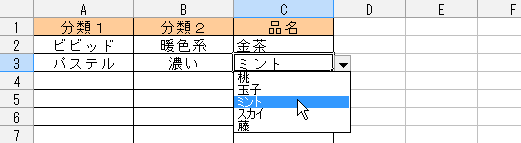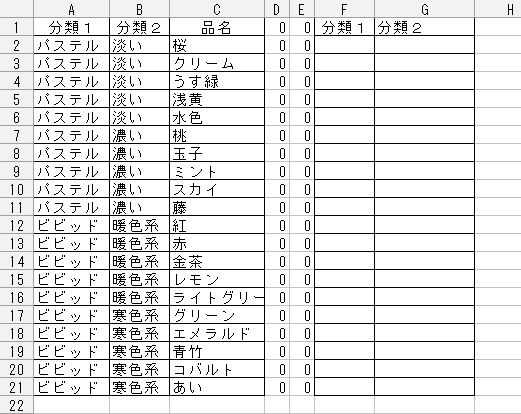
D:G列が作業列になります。
■D1セル
=D2+IF(AND(A2=F$1,B2<>B3),1)
■E1セル
=E2+IF(AND(A2=F$1,B2=G$1),1)
D1:E1セルを選択して フィルハンドルをダブルクリック
■F1セル
=INDEX(入力表!A:A,COUNTA(入力表!A:A))
■G1セル
=INDEX(入力表!B:B,COUNTA(入力表!A:A))
■F2セル
=IF(D$1<ROW(F1),"",INDEX(B:B,MATCH(D$1-ROW(F1),D$1:D$100,-1)))
■G2セル
=IF(E$1<ROW(G1),"",INDEX(C:C,MATCH(E$1-ROW(G1),E$1:E$100,-1)))
F2:G2セルを選択して フィルハンドルをダブルクリック
これで準備完了。F1:G1セルの式は 入力表によっては機能しない場合がありますので必要に応じて形を変える必要があるかもしれません。
=D2+IF(AND(A2=F$1,B2<>B3),1)
■E1セル
=E2+IF(AND(A2=F$1,B2=G$1),1)
D1:E1セルを選択して フィルハンドルをダブルクリック
■F1セル
=INDEX(入力表!A:A,COUNTA(入力表!A:A))
■G1セル
=INDEX(入力表!B:B,COUNTA(入力表!A:A))
■F2セル
=IF(D$1<ROW(F1),"",INDEX(B:B,MATCH(D$1-ROW(F1),D$1:D$100,-1)))
■G2セル
=IF(E$1<ROW(G1),"",INDEX(C:C,MATCH(E$1-ROW(G1),E$1:E$100,-1)))
F2:G2セルを選択して フィルハンドルをダブルクリック
■F1セル
=INDEX(入力表!A:A,CELL("row"))
■G1セル
=INDEX(入力表!B:B,CELL("row"))
こういう手もあります。この場合 選択した行の値が反映されるはずなので 狂いが生じにくいかもしれません。
=INDEX(入力表!A:A,CELL("row"))
■G1セル
=INDEX(入力表!B:B,CELL("row"))
前回同様名前の定義については
◆Excel2007の場合:
[数式]→[定義された名前]の[名前の定義]
◆Excel2003以前の場合:
[挿入]→[名前]→[作成]
名 前:分類2
参照範囲:=OFFSET(リスト!$F$2,,,リスト!$D$1)
名 前:品名リスト
参照範囲:=OFFSET(リスト!$G$2,,,リスト!$E$1)
こんな感じで指定しておく必要があります。これで準備は完了です。
[数式]→[定義された名前]の[名前の定義]
◆Excel2003以前の場合:
[挿入]→[名前]→[作成]
名 前:分類2
参照範囲:=OFFSET(リスト!$F$2,,,リスト!$D$1)
名 前:品名リスト
参照範囲:=OFFSET(リスト!$G$2,,,リスト!$E$1)